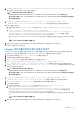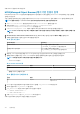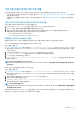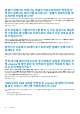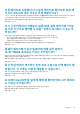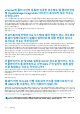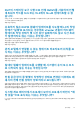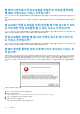Users Guide
5. "%VMWARE_OPENSSL_BIN%" x509 -in C:\certificates\old_machine.crt -noout -sha1 -fingerprint 명령
을 사용하여 기존 인증서 엄지손가락 지문을 검색합니다.
노트: 검색된 인증서 엄지손가락 지문은 SHA1
Fingerprint=13:1E:60:93:E4:E6:59:31:55:EB:74:51:67:2A:99:F8:3F:04:83:88 형식입니다.
엄지손가락 지문은 13:1E:60:93:E4:E6:59:31:55:EB:74:51:67:2A:99:F8:3F:04:83:88처럼 나타나는 일련의
숫자와 알파벳입니다.
6. "%VMWARE_CIS_HOME%"\vmafdd\vecs-cli entry getcert --store MACHINE_SSL_CERT --alias
__MACHINE_CERT --output c:\certificates\new_machine.crt 명령을 사용하여 새 인증서를 검색합니다.
7. 다음 단계를 수행합니다.
a. 다음 명령을 사용하여 ls_update_certs.py를 실행합니다. "%VMWARE _PYTHON_BIN%" ls_update_certs.py --
url
b. https://psc.vmware.com/lookupservice/sdk --fingerprint
13:1E:60:93:E4:E6:59:31:55:EB:74:51:67:2A:99:F8:3F:04:83:88 --certfile c:\certificates
\new_machine.crt --user Administrator@vsphere.local --password Password 명령을 사용하여
psc.vmware.com을 Lookup_Service_FQDN_of_Platform_Services_Controller로 바꾸고
13:1E:60:93:E4:E6:59:31:55:EB:74:51:67:2A:99:F8:3F:04:83:88 엄지손가락 지문을 5단계에서 구한 엄지손가락 지문으로 바꿉니
다.
노트: 반드시 유효한 자격 증명을 입력합니다.
8. 모든 서비스가 성공적으로 업데이트되면 vCenter 웹 클라이언트에서 로그아웃했다 다시 로그인합니다.
이제 OMIVV가 성공적으로 시작됩니다.
vCenter 서버 어플라이언스에서 인증서 바꾸기
vSphere Certificate Manager 유틸리티를 사용하여 vCenter 서버 어플라이언스의 인증서를 바꾸는 경우 다음 단계를 수행합니다.
1. 콘솔 또는 SSH(보안 셸) 세션을 통해 External Platform Services Controller 어플라이언스에 로그인합니다.
2. Bash 셸에 액세스하려면 shell.set --enabled true 명령을 실행합니다.
3. shell을 입력한 다음 Enter 키를 누릅니다.
4. mkdir /certificates 명령을 사용하여 폴더 또는 인증서를 만듭니다.
5. /usr/lib/vmware-vmafd/bin/vecs-cli entry getcert --store BACKUP_STORE --alias
bkp___MACHINE_CERT --output /certificates/old_machine.crt 명령을 사용하여 기존 인증서를 검색합니다.
6. openssl x509 -in /certificates/old_machine.crt -noout -sha1 -fingerprint 명령을 사용하여 기존 인증서
엄지손가락 지문을 검색합니다.
노트: 검색된 인증서 엄지손가락 지문은 SHA1
Fingerprint=13:1E:60:93:E4:E6:59:31:55:EB:74:51:67:2A:99:F8:3F:04:83:88 형식입니다.
엄지손가락 지문은 13:1E:60:93:E4:E6:59:31:55:EB:74:51:67:2A:99:F8:3F:04:83:88처럼 나타나는 일련의
숫자와 알파벳입니다.
7. /usr/lib/vmware-vmafd/bin/vecs-cli entry getcert --store MACHINE_SSL_CERT --alias
__MACHINE_CERT --output /certificates/new_machine.crt 명령을 사용하여 새 인증서를 검색합니다.
8. cd /usr/lib/vmidentity/tools/scripts/ 명령을 실행하여 디렉터리를 변경합니다.
9. 다음 단계를 수행합니다.
a. 다음 명령을 사용하여 ls_update_certs.py를 실행합니다. python ls_update_certs.py --url
b. https://psc.vmware.com/lookupservice/sdk --fingerprint
13:1E:60:93:E4:E6:59:31:55:EB:74:51:67:2A:99:F8:3F:04:83:88 --certfile /certificates/
new_machine.crt --user Administrator@vsphere.local --password "Password" 명령을 사용하여
psc.vmware.com을 Lookup_Service_FQDN_of_Platform_Services_Controller로 바꾸고
13:1E:60:93:E4:E6:59:31:55:EB:74:51:67:2A:99:F8:3F:04:83:88 엄지손가락 지문을 6단계에서 구한 엄지손가락 지문으로 바꿉니
다.
노트: 반드시 유효한 자격 증명을 입력합니다.
10. 모든 서비스가 성공적으로 업데이트되면 vCenter 웹 클라이언트에서 로그아웃했다 다시 로그인합니다.
문제 해결 111